Otázka
Problém: Ako opraviť „Winload.efi chýba alebo obsahuje chyby“ v systéme Windows?
Ahoj. Zdá sa, že môj počítač so systémom Windows nefunguje správne, pretože sa nepodarilo spustiť a zobrazuje správu „Winload.efi chýba alebo obsahuje chyby“. Môžete mi pomôcť opraviť to?
Vyriešená odpoveď
Ľudia, žiaľ, niekedy zaznamenajú zlyhania systému Windows, ktoré im bránia v používaní operačného systému. Počítač sa nemusí spustiť a používateľom sa môže zobraziť modrá obrazovka smrti.
[1] Niektorí ľudia narazili na „Winload.efi chýba alebo obsahuje chyby“ a hľadajú spôsoby, ako tento problém vyriešiť. V tejto príručke budeme diskutovať o úlohe, ktorú hrá Winload.efi pri udržiavaní hladkého chodu systému a ako opraviť poruchu.Winload.efi je súbor EFI (Extensible Firmware Interface). Je to spustiteľný súbor pre firmvér počítača[2]. Je založený hlavne na UEFI a vykonáva úlohy načítania súborov do bootloadera počítača. Tieto súbory sa používajú na špecifickú skupinu úloh, ako je zapnutie počítača, reštartovanie počítača, inštalácia systému Windows, resetovanie počítača atď. Preto je Winload.efi skutočne dôležitým súborom. Ak sa tento súbor stratí, poškodí alebo poškodí, operačný systém Windows nebude fungovať správne.
V mnohých prípadoch sú používatelia schopní opraviť chyby ako „Winload.efi chýba“ sami, ale pre menej zdatných jednotlivcov je to dosť komplikované. Aby ste predišli poruchám systému, udržujte systém zdravý, vyhýbajte sa poškodeným súborom, registrom[3] problémy, odporúčame mať nástroj na údržbu ako napr ReimageAutomatická práčka Mac X9 ktorý sa dokáže automaticky postarať o problémy s PC. V opačnom prípade, ak ste pripravení začať s procesom, pozorne postupujte podľa nižšie uvedených pokynov krok za krokom.
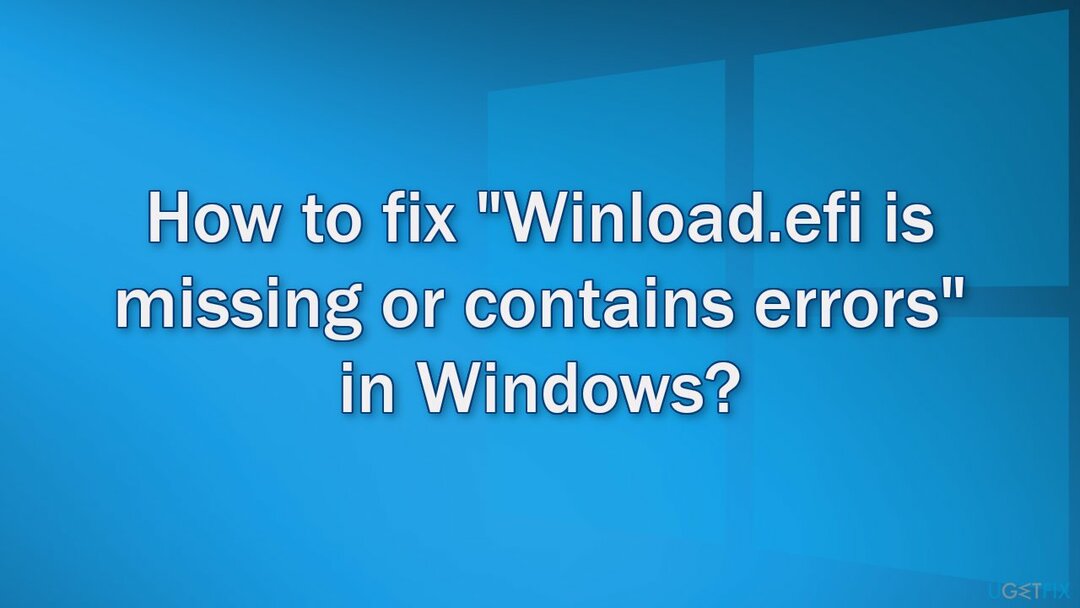
Riešenie 1. Použite automatickú opravu spustenia
Ak chcete opraviť poškodený systém, musíte si zakúpiť licencovanú verziu Reimage Reimage.
- Spustite systém z inštalačného média systému Windows 10
- Kliknite Opravte si počítač
- Ísť do Riešenie problémov, Pokročilé nastavenia, potom Oprava spustenia
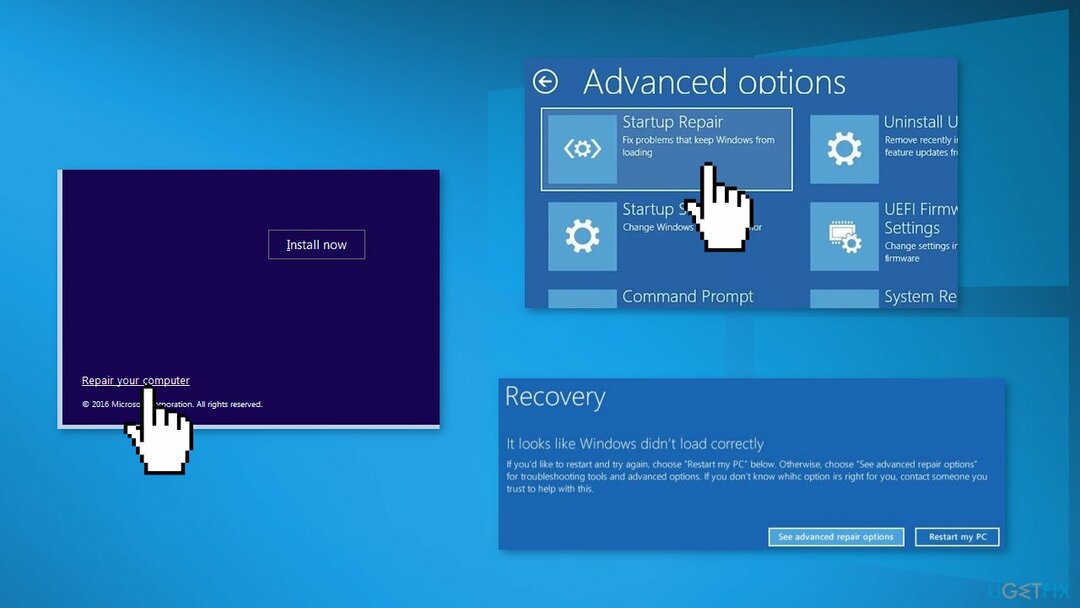
- Postupujte podľa pokynov Sprievodcu obnovením
Riešenie 2. Opravte poškodené systémové súbory
Ak chcete opraviť poškodený systém, musíte si zakúpiť licencovanú verziu Reimage Reimage.
- Spustite systém z inštalačného média systému Windows 10
- Kliknite Opravte si počítač
- Vyberte Riešenie problémov a potom Príkazový riadok
- Typ sfc /scannow a stlačte Zadajte
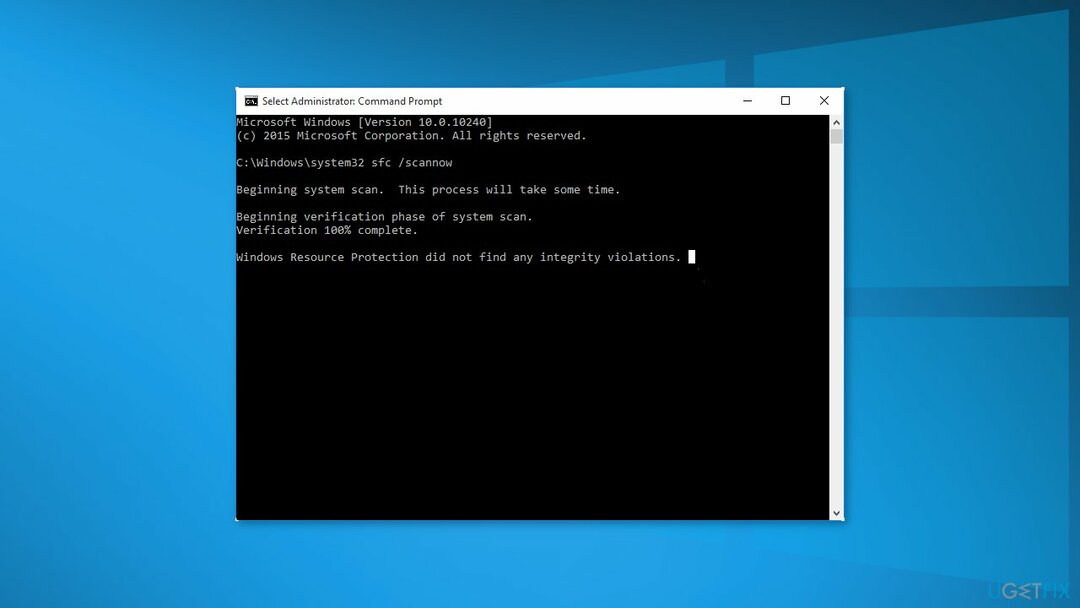
Riešenie 3. Skontrolujte disk
Ak chcete opraviť poškodený systém, musíte si zakúpiť licencovanú verziu Reimage Reimage.
- Spustite systém z inštalačného média systému Windows 10
- Kliknite Opravte si počítač
- Vyberte Riešenie problémov a potom Príkazový riadok
- Typ chkdsk c: /f a stlačte Zadajte
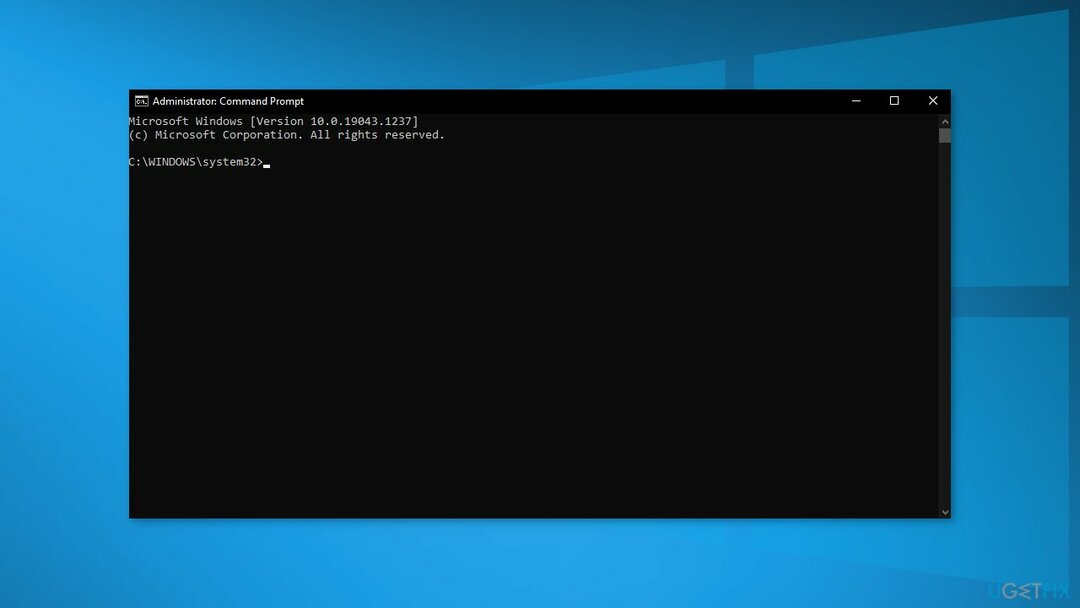
Riešenie 4. Povoľte kompatibilitu CSM a vypnite zabezpečené spustenie
Ak chcete opraviť poškodený systém, musíte si zakúpiť licencovanú verziu Reimage Reimage.
- Reštart počítač a neustále stláčajte F2, F8, Del (kľúč sa môže líšiť v závislosti od výrobcu počítača), aby ste vstúpili do ponuky konfigurácie UEFI
- Povoliť Zavádzanie CSM režim kompatibility v nastaveniach UEFI (v niektorých verziách firmvéru UEFI sa nazýva Legacy Boot)
- Potom nájdite a vypnite Bezpečné spustenie režime (zvyčajne ho nájdete v bezpečnosť, Overenie, alebo Boot oddielov
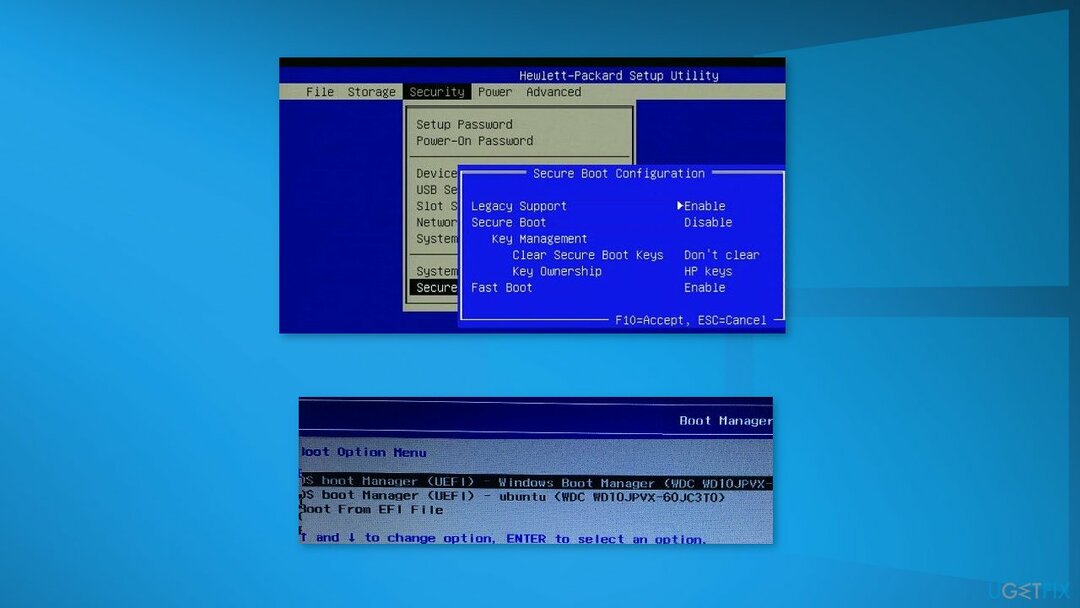
- Zmeniť Bezpečné spustenie režim do Zakázané alebo Vypnuté
Riešenie 5. Zakázať ochranu pred škodlivým softvérom včasného spustenia
Ak chcete opraviť poškodený systém, musíte si zakúpiť licencovanú verziu Reimage Reimage.
- Spustite systém z inštalačného média systému Windows 10
- Kliknite Opravte si počítač
- Ísť do Riešenie problémov, Pokročilé nastavenia,potom Nastavenia spustenia
- Reštart tvoj počitač
- Stlačte tlačidlo
F8vyberte položku 8) Zakážte ochranu pred škodlivým softvérom pri predčasnom spustení
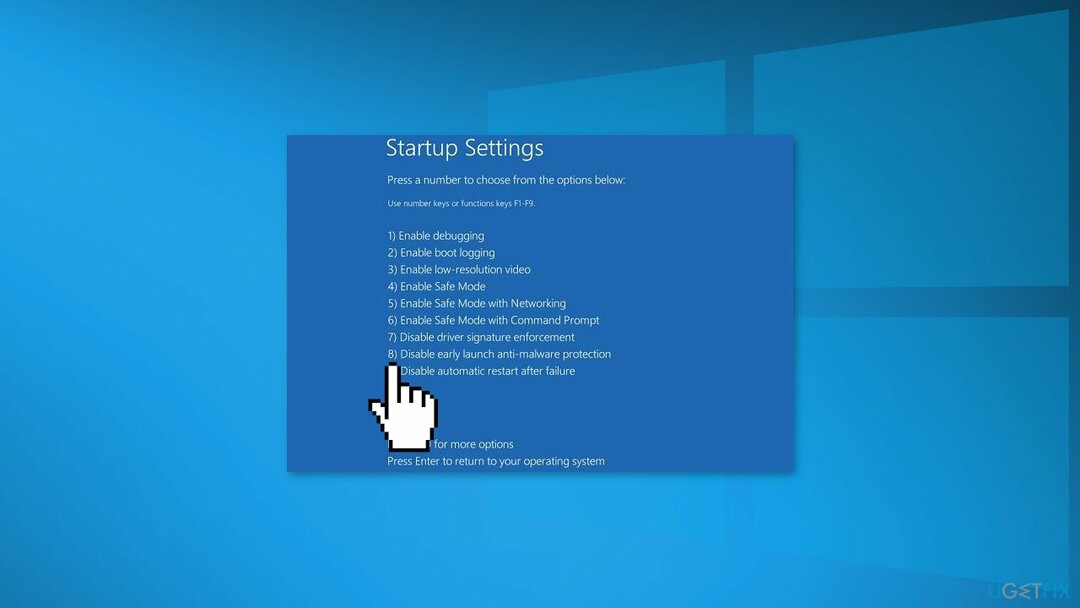
Riešenie 6. Opravte súbor BCD a Winload.efi
Ak chcete opraviť poškodený systém, musíte si zakúpiť licencovanú verziu Reimage Reimage.
- Spustite systém z inštalačného média systému Windows 10
- Kliknite Opravte si počítač
- Vyberte Riešenie problémov a potom Príkazový riadok
- Vykonajte diskpart príkaz
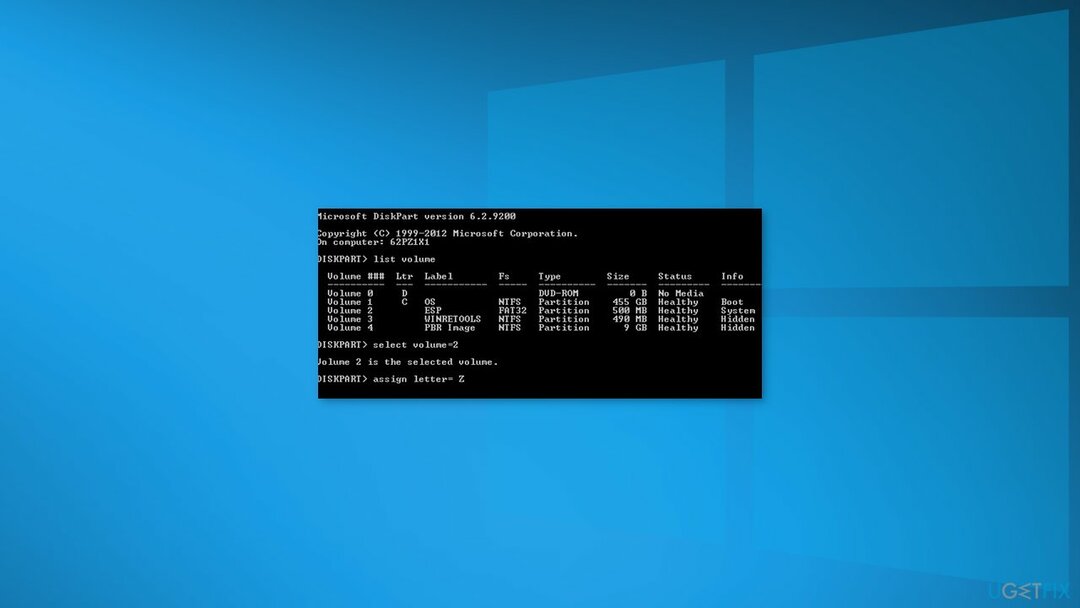
- Vypíšte oddiely na diskoch zadaním objem zoznamu
- Nájdite oddiel s označením ESP alebo EFI s veľkosťou 100 MB (súborový systém musí byť vždy FAT32). Ak bola oblasť EFI náhodne vymazaná, je možné ju obnoviť nasledovne:
Vyberte tento oddiel: vyberte hlasitosť 2
Priraďte oddielu písmeno jednotky: priraďte písmeno=Z
Opustite diskovú časť: východ
- Skopírujte zavádzacie súbory z adresára Windows: bcdboot c:\\Windows /s Z: /f VŠETKY (nahradiť
c:\\s písmenom jednotky, na ktorej máte nainštalovaný systém Windows). Ak ste urobili všetko správne, zobrazí sa hlásenie: Spúšťacie súbory boli úspešne vytvorené; - Reštartovať vaše zariadenie a skontrolujte, či je problém so zavádzaním vyriešený
Riešenie 7. Obnovte BCD a hlavný zavádzací záznam
Ak chcete opraviť poškodený systém, musíte si zakúpiť licencovanú verziu Reimage Reimage.
- Spustite systém z inštalačného média systému Windows 10
- Kliknite Opravte si počítač
- Vyberte Riešenie problémov a potom Príkazový riadok
- Spustite nasledujúce príkazy jeden po druhom stlačením Zadajte po každom:
bootrec /FixMbr
bootrec /FixBoot
bootrec /ScanOs
bootrec /RebuildBcd
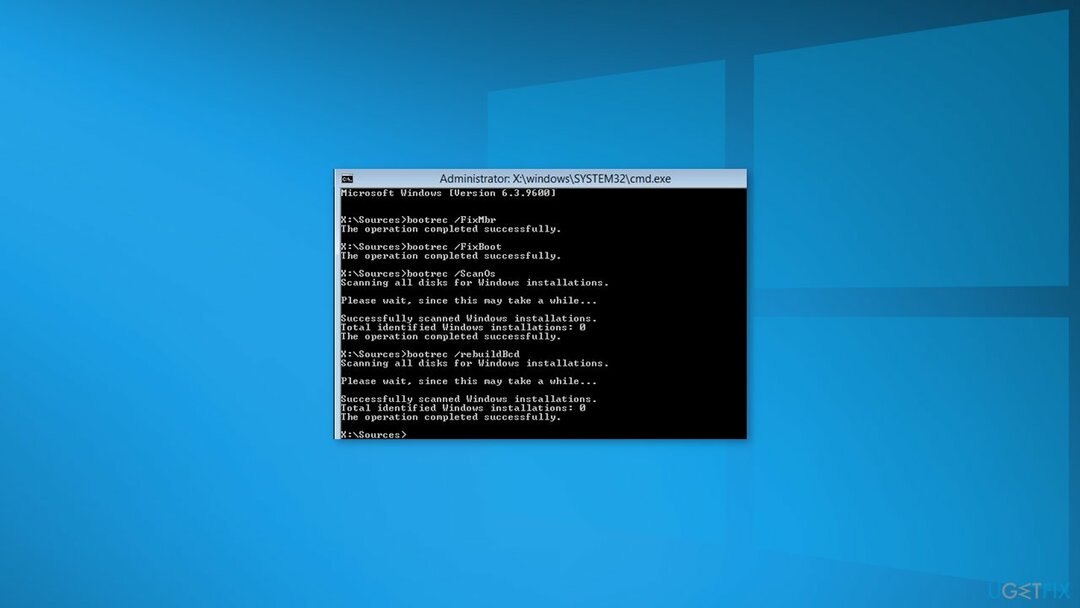
- Zavrieť Príkazový riadok písaním východ
- Reštart tvoj počitač
Opravte svoje chyby automaticky
Tím ugetfix.com sa snaží zo všetkých síl pomôcť používateľom nájsť najlepšie riešenia na odstránenie ich chýb. Ak nechcete bojovať s manuálnymi technikami opravy, použite automatický softvér. Všetky odporúčané produkty boli testované a schválené našimi odborníkmi. Nástroje, ktoré môžete použiť na opravu chyby, sú uvedené nižšie:
Ponuka
sprav to hneď!
Stiahnite si opravušťastie
Záruka
sprav to hneď!
Stiahnite si opravušťastie
Záruka
Ak sa vám nepodarilo opraviť chybu pomocou aplikácie Reimage, požiadajte o pomoc náš tím podpory. Prosím, dajte nám vedieť všetky podrobnosti, o ktorých si myslíte, že by sme mali vedieť o vašom probléme.
Tento patentovaný proces opravy využíva databázu 25 miliónov komponentov, ktoré dokážu nahradiť akýkoľvek poškodený alebo chýbajúci súbor v počítači používateľa.
Ak chcete opraviť poškodený systém, musíte si zakúpiť licencovanú verziu Reimage nástroj na odstránenie škodlivého softvéru.

Získajte prístup k videoobsahu s geografickým obmedzením pomocou siete VPN
Súkromný prístup na internet je sieť VPN, ktorá môže zabrániť vášmu poskytovateľovi internetových služieb, vláda, a tretím stranám od sledovania vášho online a umožňujú vám zostať v úplnej anonymite. Softvér poskytuje dedikované servery na torrentovanie a streamovanie, čím zaisťuje optimálny výkon a nespomaľuje vás. Môžete tiež obísť geografické obmedzenia a prezerať si služby ako Netflix, BBC, Disney+ a ďalšie populárne streamovacie služby bez obmedzení, bez ohľadu na to, kde sa nachádzate.
Neplaťte autorov ransomvéru – použite alternatívne možnosti obnovy dát
Malvérové útoky, najmä ransomvér, sú zďaleka najväčším nebezpečenstvom pre vaše obrázky, videá, pracovné alebo školské súbory. Keďže kyberzločinci používajú na uzamknutie údajov robustný šifrovací algoritmus, nemožno ho ďalej používať, kým nebude zaplatené výkupné v bitcoinech. Namiesto platenia hackerom by ste sa mali najskôr pokúsiť použiť alternatívu zotavenie metódy, ktoré by vám mohli pomôcť získať aspoň časť stratených údajov. V opačnom prípade by ste mohli prísť aj o svoje peniaze spolu so súbormi. Jeden z najlepších nástrojov, ktorý dokáže obnoviť aspoň niektoré zo zašifrovaných súborov – Data Recovery Pro.